Как да изтриете отделни бисквитки в Google Chrome
По подразбиране Google Chrome ще съхранява бисквитки за уебсайтове, които искат да запомнят данни за вас, когато ги посещавате. Въпреки че някои сайтове могат да използват тези данни злонамерено, по-голямата част от сайтовете или проследяват страниците, които преглеждате, когато посещавате, или запомнят данни за вас, за да подобрят опита си със сайта. Някои хора обаче са подозрителни към бисквитките и смятат, че използването им е риск за сигурността. Поради тази причина те могат да изберат всички бисквитки, когато затворят сесия за сърфиране в Chrome. Но ако има определени сайтове, за които искате да запазите тези бисквитки на вашия компютър, това решение не е идеално. За щастие можете да научите как да изтривате отделни бисквитки в Google Chrome, като по този начин ви позволявате да изберете бисквитките на кой сайт можете да оставите в Google Chrome.
Изтрийте бисквитките за конкретен сайт в Chrome
Бисквитките могат да направят живота ви много по-лесен, ако посещавате сайт, който персонализира работата ви със сърфиране въз основа на предишните ви действия. Това е особено вярно за сайтове, които посещавате много, където постоянно въвеждането на информация може да представлява пречка. Но не е необходимо да съхранявате бисквитки за всеки посещаван от вас сайт, така че вероятно няма вреда от изтриването на бисквитка от сайт, който посещавате рядко, или на който е малко вероятно да се върнете. Можете да изтриете бисквитките от този конкретен сайт в Chrome, като използвате стъпките, описани по-долу.
Стъпка 1: Отворете Google Chrome.
Стъпка 2: Щракнете върху иконата на гаечен ключ в горния десен ъгъл на прозореца, след което щракнете върху Настройки в долния край на менюто.

Стъпка 3: Щракнете върху синята връзка Показване на разширени настройки в долната част на прозореца.
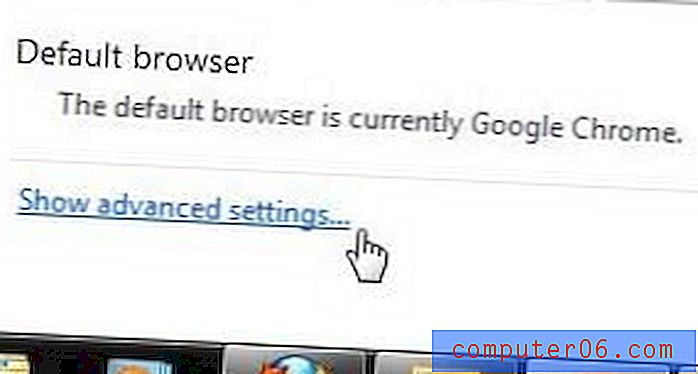
Стъпка 4: Щракнете върху бутона Настройки на съдържанието в секцията Поверителност на прозореца.
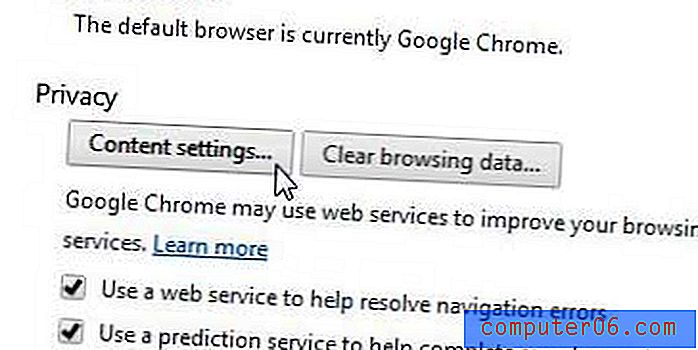
Стъпка 5: Щракнете върху бутона Всички бисквитки и данни за сайтове в секцията „ Бисквитки “ на прозореца.
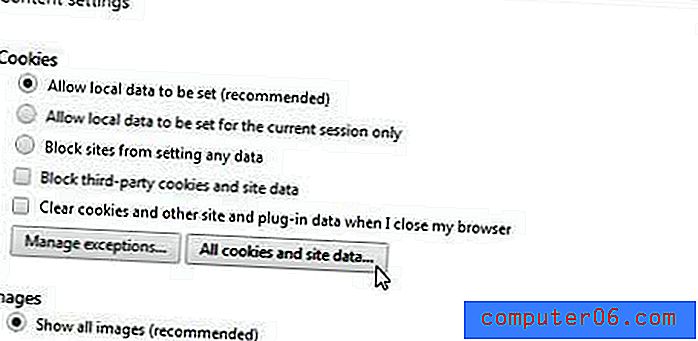
Стъпка 6: Щракнете върху сайта, чиито бисквитки искате да изтриете, след което щракнете върху X в дясната страна на прозореца.
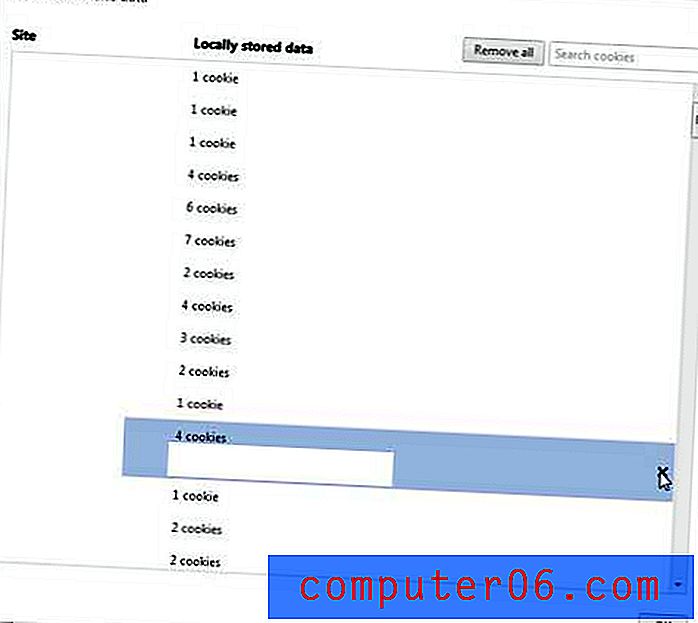
Повторете стъпка 6 за всеки сайт, чиито бисквитки искате да изтриете. Когато приключите с изтриването на бисквитките за отделни сайтове в Chrome, щракнете върху бутона OK в долната част на прозореца.



